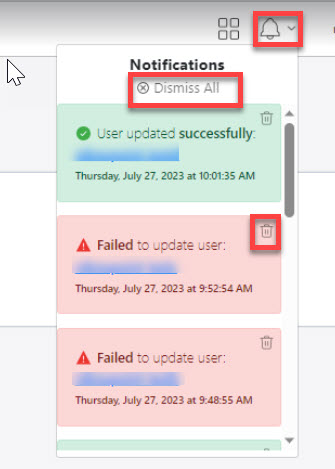Dashboard di Mitel Administration
La seguente immagine mostra la dashboard di Mitel Administration quando un partner Mitel effettua l'accesso.

La seguente immagine mostra la dashboard di Mitel Administration quando un utente amministratore effettua l'accesso.
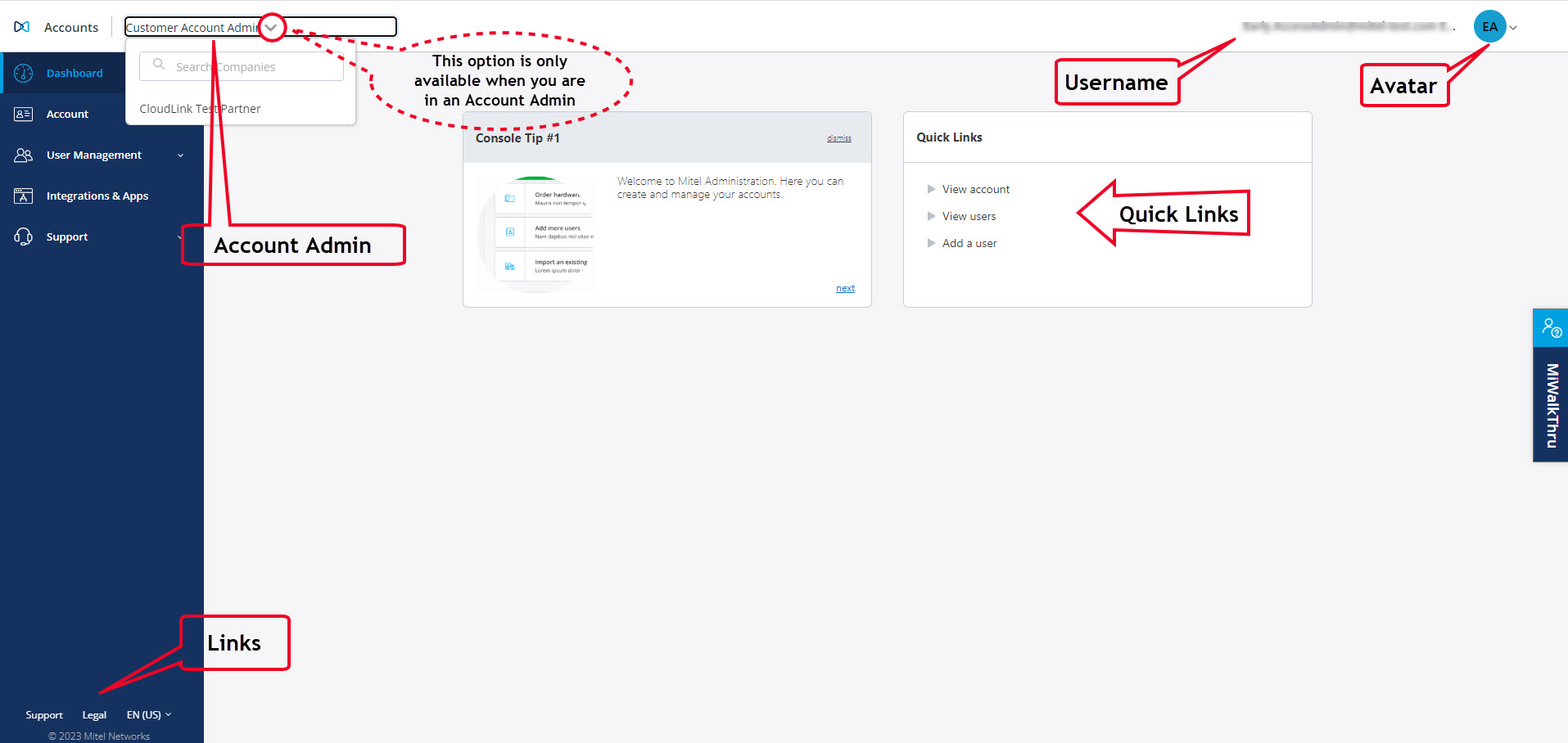
- L'opzione
 è disponibile solo agli amministratori partner e agli amministratori partner che assumono il ruolo di amministratore account. L'amministratore può usare questa opzione per cercare gli account di altri clienti in questo account partner.
è disponibile solo agli amministratori partner e agli amministratori partner che assumono il ruolo di amministratore account. L'amministratore può usare questa opzione per cercare gli account di altri clienti in questo account partner. - I Partner Mitel possono limitare l'accesso a particolari account di clienti finali a tecnici e amministratori di servizi associati a quell'account partner. Ciò garantisce che non tutti i tecnici o amministratori di servizi abbiano la possibilità di visualizzare o gestire tutti i clienti finali all'interno di un account partner.
La seguente tabella descrive gli elementi dell'interfaccia utente su questi due dashboard.
| Elemento del dashboard | Funzione |
|---|---|
| Nome utente | Questo è il nome del partner Mitel o dell'amministratore account come viene visualizzato in Mitel Administration. Per cambiare questo nome, fare clic sull'utente nella pagina Utenti, modificare il nome e fare clic su Salva. |
| Avatar | È possibile fare clic sul proprio avatar e fare clic su Esci per uscire dall'applicazione. |
| Nome account | Questo è il nome dell'account del cliente aggiunto dal Partner Mitel. |
| Link |
In fondo a Mitel Administration sono presenti i seguenti link:
|
| Account/Visualizza gli account | Questa opzione è disponibile solo per i Partner Mitel. Usare quest’opzione per visualizzare e gestire gli account dei clienti. Per ulteriori informazioni, vedere Gestione degli account. |
| Fatturazione | Questa opzione è disponibile solo per i Partner Mitel. Usare questa opzione per accedere alla sezione Ordini. |
| Ordini | Questa opzione è disponibile solo per i Partner Mitel. Usare questa opzione per visualizzare l'elenco di, e gestire tutti gli ordini acquistati dal partner. |
| Account / Visualizza account | Questa opzione è disponibile nella dashboard di Mitel Administration solo per i partner Mitel e gli amministratori account. Usare quest’opzione per visualizzare e gestire l'account di un cliente. Note: Questa opzione è disponibile per i Partner Mitel solo dopo che hanno selezionato l'account di un cliente.
|
| Utenti / Visualizza utenti | Questa opzione è disponibile nella dashboard di Mitel Administration solo per gli amministratori account. Usare quest’opzione per visualizzare e gestire gli utenti nell'account di un cliente. Per ulteriori informazioni, vedere Gestione degli utenti. Note: Questa opzione è disponibile per i Partner Mitel solo dopo che hanno selezionato l'account di un cliente.
|
| Aggiungi utente | Questa opzione è disponibile nella dashboard di Mitel Administration solo per gli amministratori account. Usare quest’opzione per aggiungere un nuovo utente all'account di un cliente. Note: Questa opzione è disponibile per i Partner Mitel solo dopo che hanno selezionato l'account di un cliente.
|
| Modifica password | Usare questa opzione per cambiare la propria password usata per accedere a Mitel Administration. Note: Questa opzione non sarà visibile ai Partner Mitel che accedono all'Accounts Console tramite MiAccess.
|
Notifiche
Viene visualizzata l'icona della campana di notifica per avvisare il partner e l'amministratore account di nuove attività, aggiornamenti o compiti rilevanti da loro svolti.
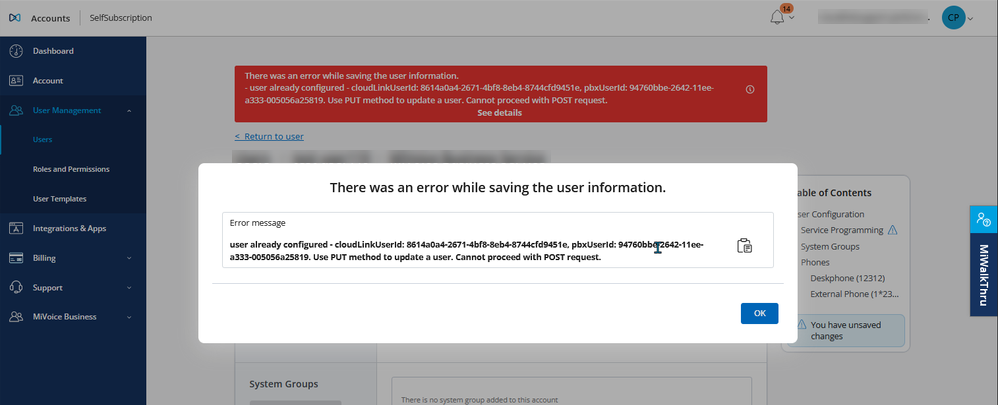
I partner o gli amministratori account hanno la possibilità di nascondere tutte le notifiche in una volta sola utilizzando l'opzione Ignora tutte o di eliminare definitivamente le singole notifiche utilizzando l'icona ![]() .
.